Parâmetros de configuração de rede
Como os Ambientes de Serviço de Aplicativo são isolados no cliente individual, há certas definições de configuração que podem ser aplicadas exclusivamente a Ambientes de Serviço de Aplicativo. Este artigo documenta as várias personalizações de rede específicas que estão disponíveis para Ambientes de Serviço de Aplicativo v3.
Observação
Este artigo aborda o Ambiente do Serviço de Aplicativo v3, que é usado com Planos do Serviço de Aplicativo v2 isolado.
Se você não tiver um Ambiente do Serviço de Aplicativo, consulte Como criar um Ambiente do Serviço de Aplicativo v3.
As personalizações de rede do Ambiente do Serviço de Aplicativo são armazenadas em uma sub-fonte da entidade hostingEnvironments do Azure Resource Manager chamada rede.
O snippet de código de modelo do Resource Manager abreviado a seguir mostra o recurso de rede:
"resources": [
{
"apiVersion": "2021-03-01",
"type": "Microsoft.Web/hostingEnvironments",
"name": "[parameter('aseName')]",
"location": ...,
"properties": {
"internalLoadBalancingMode": ...,
etc...
},
"resources": [
{
"type": "configurations",
"apiVersion": "2021-03-01",
"name": "networking",
"dependsOn": [
"[resourceId('Microsoft.Web/hostingEnvironments', parameters('aseName'))]"
],
"properties": {
"remoteDebugEnabled": true,
"ftpEnabled": true,
"allowNewPrivateEndpointConnections": true
}
}
]
}
O recurso networking pode ser incluído em um modelo do Resource Manager para atualizar o Ambiente de Serviço de Aplicativo.
Configure usando o Azure Resource Explorer
Como alternativa, você pode atualizar o Ambiente de Serviço de Aplicativo usando o Gerenciador de Recursos do Azure.
- No Gerenciador de Recursos, acesse o nó para o Ambiente do Serviço de Aplicativo (assinaturas>{sua assinatura}>resourceGroups>{seu grupo de recursos}>provedores>Microsoft.Web>hostingEnvironments>Nome do Ambiente do Serviço de Aplicativo>configurações>rede).
- Selecione Leitura/gravação na barra de ferramentas superior para permitir a edição interativa no Gerenciador de Recursos.
- Selecione o botão azul Editar para tornar o modelo do Resource Manager editável.
- Modifique uma ou mais das configurações ftpEnabled, remoteDebugEnabled, allowNewPrivateEndpointConnections que você deseja alterar.
- Selecione o botão verde PUT localizado na parte superior do painel à direita para confirmar a alteração no Ambiente de Serviço de Aplicativo.
- Talvez seja necessário selecionar o botão verde GET novamente para ver os valores alterados.
A alteração entra em vigor em um minuto.
Recuperar conexões do ponto de extremidade privado
Para aplicativos hospedados no ILB e no Ambiente do Serviço de Aplicativo Externo, você pode permitir a criação de pontos de extremidade privados. Essa configuração é desabilitada por padrão. Se o ponto de extremidade privado tiver sido criado enquanto a configuração estiver habilitada, eles não serão excluídos e continuarão funcionando. A configuração só impede a criação de novos pontos de extremidade privados.
O seguinte comando da CLI do Azure habilitará allowNewPrivateEndpointConnections:
ASE_NAME="[myAseName]"
RESOURCE_GROUP_NAME="[myResourceGroup]"
az appservice ase update --name $ASE_NAME -g $RESOURCE_GROUP_NAME --allow-new-private-endpoint-connection true
az appservice ase list-addresses -n --name $ASE_NAME -g $RESOURCE_GROUP_NAME --query allowNewPrivateEndpointConnections
A definição também está disponível para configuração pelo portal do Azure na configuração do Ambiente do Serviço de Aplicativo:
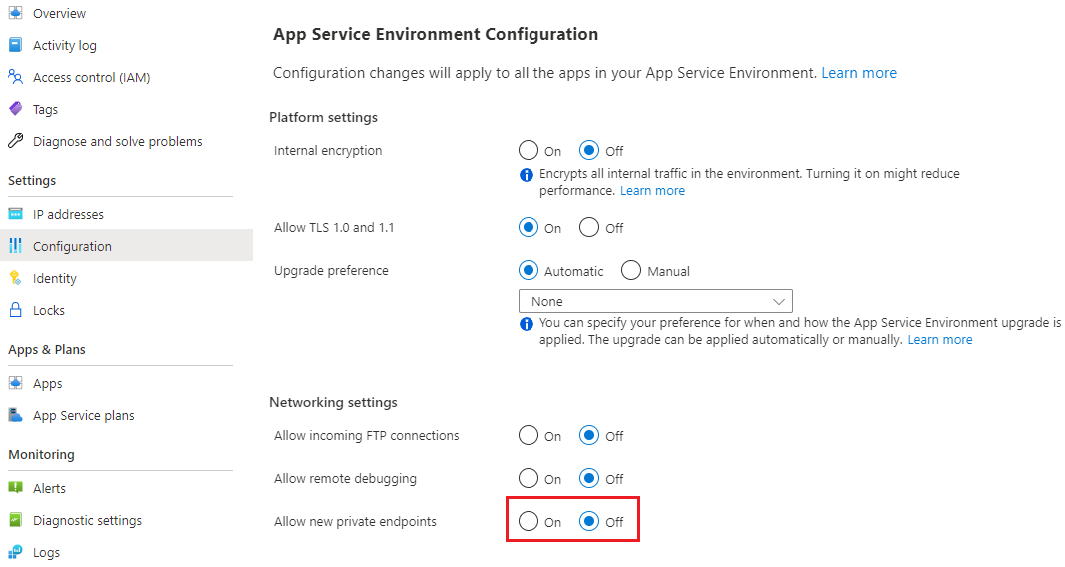
Acesso a FTP
Essa configuração ftpEnabled permite permitir ou negar conexões FTP no nível do Ambiente do Serviço de Aplicativo. Aplicativos individuais ainda precisarão configurar o acesso de FTP. Se você habilitar o FTP no Ambiente do Serviço de Aplicativo, talvez você queira impor FTPS no nível do aplicativo individual. Essa configuração é desabilitada por padrão.
Se você quiser habilitar o acesso de FTP, execute o seguinte comando da CLI do Azure:
ASE_NAME="[myAseName]"
RESOURCE_GROUP_NAME="[myResourceGroup]"
az appservice ase update --name $ASE_NAME -g $RESOURCE_GROUP_NAME --allow-incoming-ftp-connections true
az appservice ase list-addresses -n --name $ASE_NAME -g $RESOURCE_GROUP_NAME --query ftpEnabled
A definição também está disponível para configuração pelo portal do Azure na configuração do Ambiente do Serviço de Aplicativo:

Além de habilitar o acesso, será necessário garantir que você configurou o DNS se estiver usando o Ambiente do Serviço de Aplicativo ILB e que as portas necessárias estejam desbloqueadas.
Acesso à depuração remota
A depuração remota é desabilitada por padrão no nível do Ambiente do Serviço de Aplicativo. Você pode habilitar o acesso no nível de rede para todos os aplicativos usando essa configuração. Você ainda terá que configurar a depuração remota no nível do aplicativo individual.
Execute o seguinte comando da CLI do Azure para habilitar o acesso à depuração remota:
ASE_NAME="[myAseName]"
RESOURCE_GROUP_NAME="[myResourceGroup]"
az appservice ase update --name $ASE_NAME -g $RESOURCE_GROUP_NAME --allow-remote-debugging true
az appservice ase list-addresses -n --name $ASE_NAME -g $RESOURCE_GROUP_NAME --query remoteDebugEnabled
A definição também está disponível para configuração pelo portal do Azure na configuração do Ambiente do Serviço de Aplicativo:
